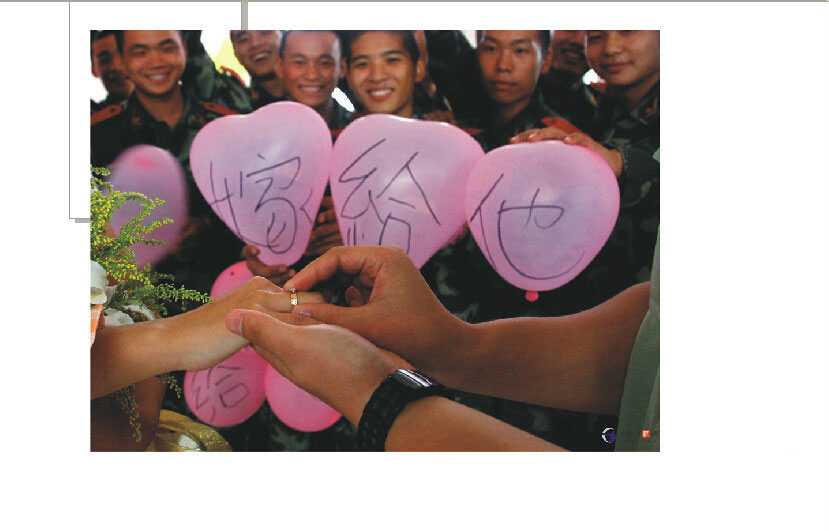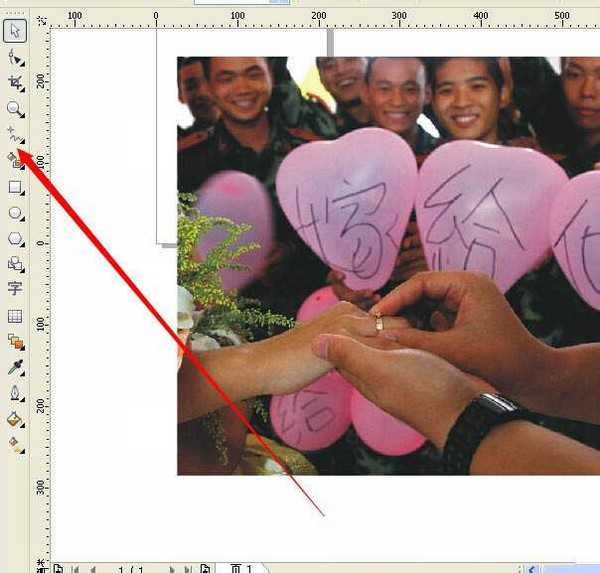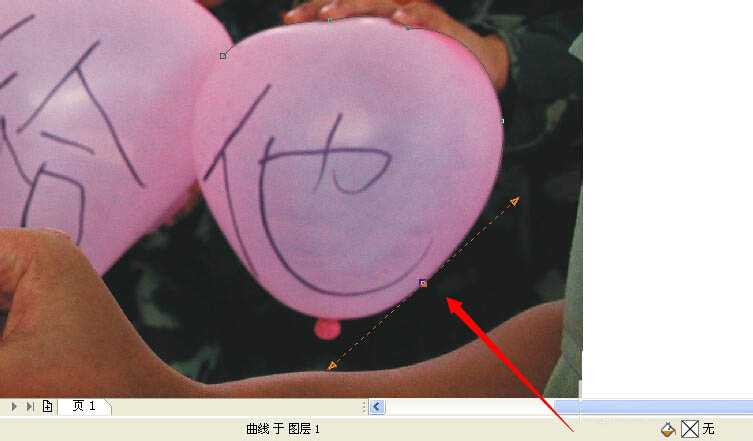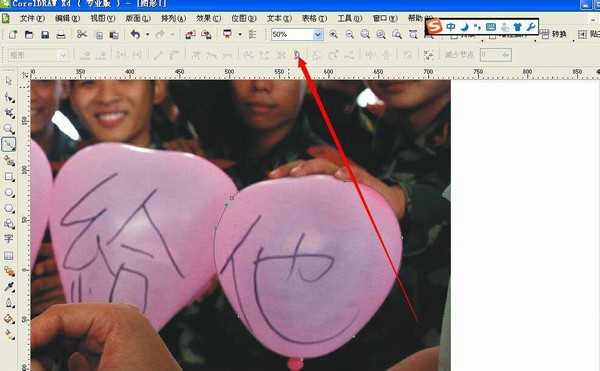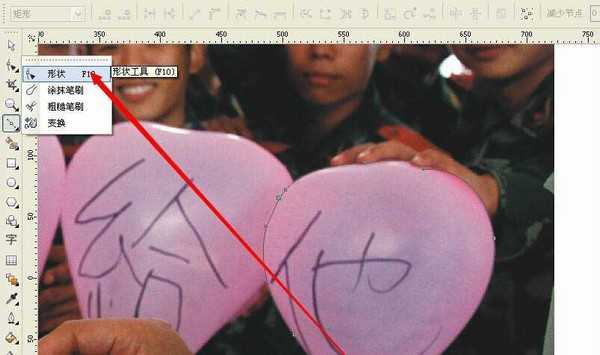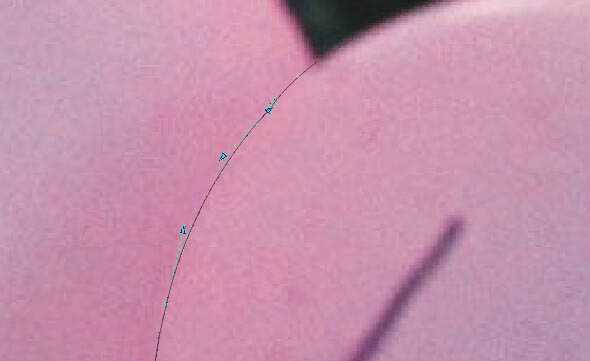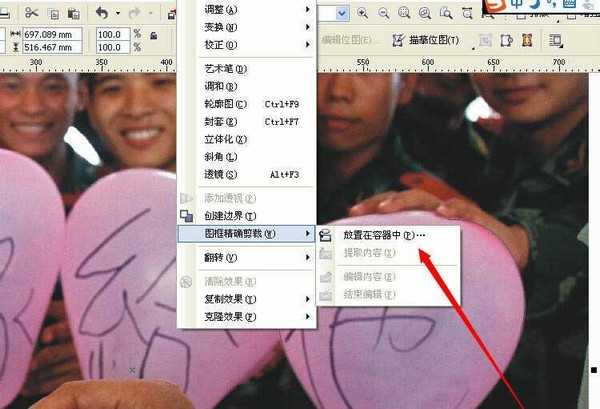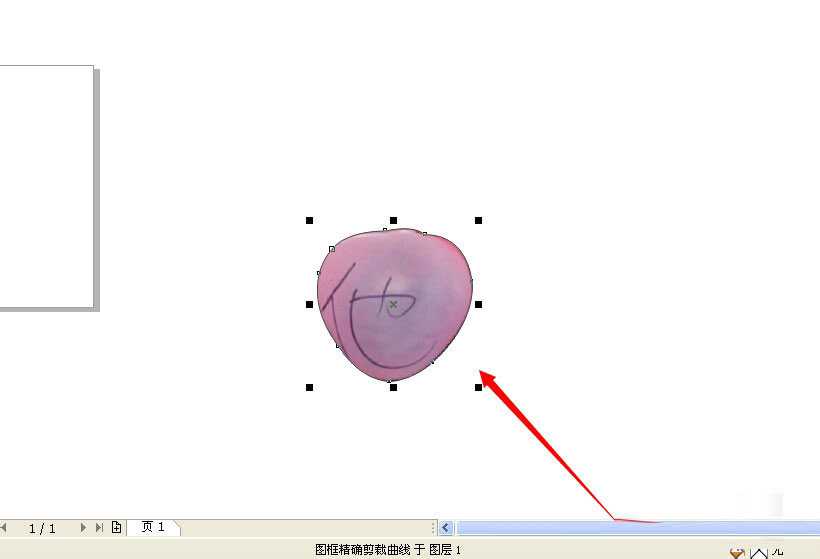怎么用CDR进行抠图?想要制作一张图,合成至关重要,而合成图片的前提是会抠图,抠图想必会大家都不陌生,但是更多的是我们想到的PS各种抠图技巧。可以习惯用CDR作图的小伙伴是不是没有办法了呢?并不是。CDR功能依然很强大,抠图也是不在话下的,那么,cdr里如何快速的抠图呢?接下来就让我们一起去看看cdr用贝塞尔工具抠气球的方法步骤,希望大家喜欢!
原图:
具体步骤:
1、首先打开CDR软件,导入一张图片。
确保你的电脑安装有CDR软件,并且打开。然后选择你要进行抠图的图片,导入到CDR工作区中,等待工作。
2、导入图片后,为了方便,右击进行锁定。让图片不至于移位,而影响我们的操作。然后选择贝塞尔工具,单击定一个点,然后沿着你需要抠出来的图像部分进行勾画,跟PS里面钢笔工具相似。
3、如果遇到弧度比较大的位置,可以双击后可以转换方向,也可以按住C键,转化方向。这样就可以随意的调整贝塞尔的走向了。
4、快要勾画完的时候,点击最上方自动闭合曲线。只有闭合的曲线才能够进行下一步的操作,没有闭合只能算作一根线,不能填充颜色,不能图框剪裁。
5、如果对自己画的线条不满意,有不流畅的地方,没关系,我们可以用形状工具进行调整不平滑的节点。可以选择属性栏,转化为尖凸、平滑、对称节点,然后进行调整,直到完美。
6、将不平衡的节点去掉,直线转换曲线进行节点的调节,至平滑为止。
7、将锁定的对象解除锁定,然后选择图片,右键拖动至形状内,松开鼠标,图框精确剪裁,放置容器中。可以利用形状工具裁剪掉多余的,减小空间。完成。如果位置不准确,可以进入图框编辑内容,调整到适合的位置,结束编辑。完成。
教程结束,以上就是关于cdr怎么抠图?cdr用贝塞尔工具抠气球实例教程的全部内容,希望大家学以致用!
相关推荐:
CDR怎么抠图?使用cdr将图片背景图去掉的详细教程
CDR抠一个简单图片方法图解
CDR贝塞尔工具怎么抠图?
免责声明:本站文章均来自网站采集或用户投稿,网站不提供任何软件下载或自行开发的软件! 如有用户或公司发现本站内容信息存在侵权行为,请邮件告知! 858582#qq.com